简介
Scrcpy通过adb方式来连接手机,允许在电脑上操作手机,和华为的投屏功能一致。支持USB以及WiFi连接。本版本为官网原版,需要使用命令行操作连接手机,实际上很简单的。支持所有平台。
很多投屏软件都是基于这个程序制作的。
Scrcpy可以将安卓手机的画面投屏到电脑桌面显示上并进行操控。简单地说,就是可以让你在电脑上控制手机!它支持鼠标控制、键盘输入、电脑剪切板复制粘贴、拖放文件传输到手机、以及拖放 APK 文件进行安装。
Scrcpy 实际的投屏效果非常理想,画面清晰流畅,基本无明显延迟,相比 Vysor 要付费后才能设置高码率,Scrcpy 可以自定义视频码率这点显得十分良心。软件支持自动横屏,操作很灵敏,实用性非常的高。
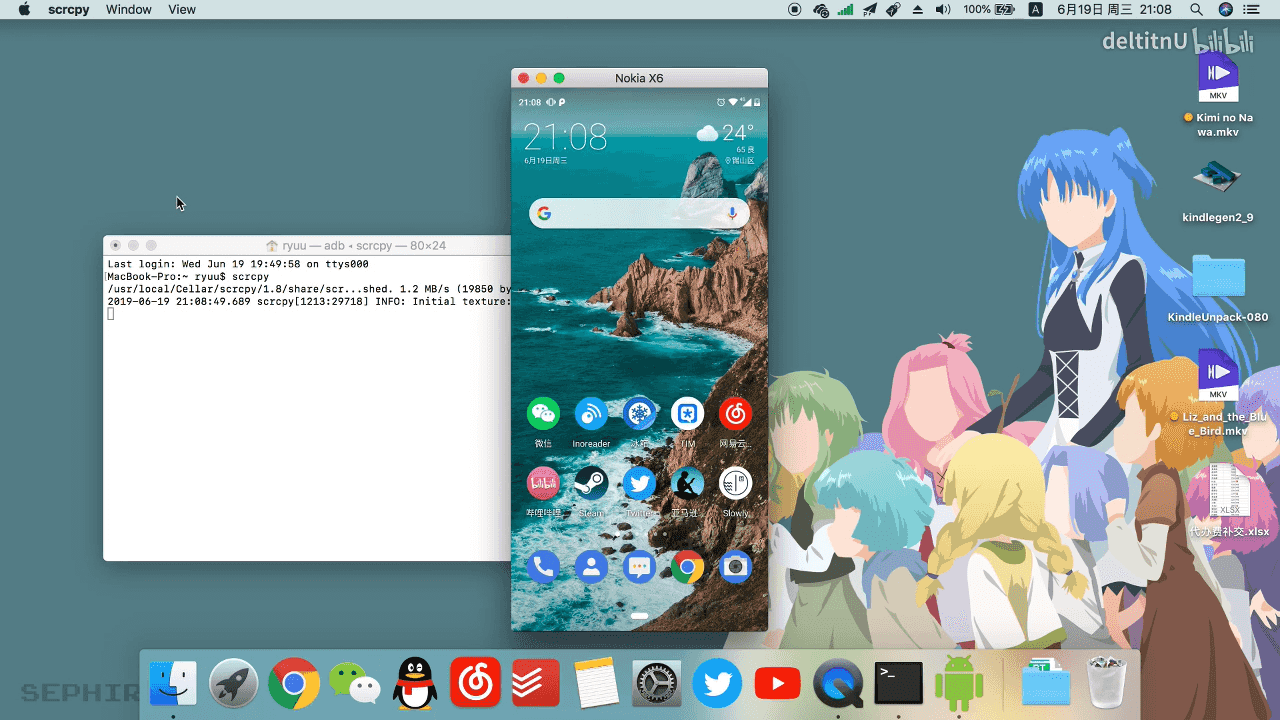
使用教程
https://github.com/Genymobile/scrcpy
- 准备好 USB 数据线,安卓系统版本要求 5.0 以上
Scrcpy 需要使用 adb 驱动进行与电脑之间通讯,Windows 版的安装包里似乎已经包含了 adb。你也可以手动从下载这个 ADB 命令行工具进行安装。
需要在手机端的系统设置里开启「开发者选项」及「USB 调试」选项。不同的手机开启方法不尽相同,找不到选项的话可以自行去搜索一下。 - Windows 用户直接下载并安装,连接好数据线后,电脑上执行 scrcpy.exe 即可启动软件。首次连接时,手机上会问你是否允许它对设备进行调试,按下确认同意即可。
- 然后我们打开CMD命令行,使用CD命令切换到Scrcpy目录,运行下面的一行命令:adb devices
- 然后使用命令:scrcpy -s 你的设备ID
- 然后Scrcpy就会自动运行软件并弹出你的安卓设备界面,你就可以像使用你的安卓设备一样正常操控。
更多命令设置可以查看这儿
不会使用命令,也可以使用图形化版本:https://www.ghxi.com/scrcpygui.html
更新日志
添加许多音频源(#5870,#5412,#5670)
改进/修复相机列表(#5669)
添加--display-ime-policy(#5703)
允许使用--no-windows控制(#5803,#5804)
为Pico4 Ultra添加解决方法(#5659)
修复最近Android 15升级后的轮换(#5908)
修复Android 16上的音频捕获(#5698)
使静态Linux二进制文件与旧版本兼容(#5689)
使静态macOS二进制文件与旧版本兼容(#5649,#5697)
升级FFmpeg到7.1.1
升级libusb到1.0.28
升级SDL到2.32.2
各种技术修复
亮点
音频源
除了现有的音频源:
output(默认):转发整个音频输出,并禁用设备上的播放(映射到REMOTE_SUBMIX)。
playback:捕获音频回放(Android应用程序可以选择退出,因此不一定捕获整个输出)。
mic:捕获麦克风(映射到MIC)。
此版本添加:
mic-unprocessed:捕获麦克风未处理(原始)的声音(映射到UNPROCESSED)。
mic-camcorder:捕获调谐为视频录制的麦克风,如果可用,与相机方向相同(映射到CAMCORDER)。
mic-voice-recognition:捕获调谐为语音识别的麦克风(映射到VOICE_RECOGNITION)。
mic-voice-communication:捕获为语音通信调谐的麦克风(例如,如果可用,它将利用回声消除或自动增益控制)(映射到VOICE_COMMUNICATION)。
voice-call:捕获语音呼叫(映射到VOICE_CALL)。
voice-call-uplink:仅捕获语音呼叫上行链路(映射到VOICE_UPLINK)。
voice-call-downlink:仅捕获语音呼叫下行链路(映射到VOICE_DOWNLINK)。
voice-performance:捕获音频意味着处理现场表演(卡拉OK),包括麦克风和设备回放(映射到VOICE_PERFORMANCE)。
下载地址
GitHub:https://github.com/Genymobile/scrcpy/releases
https://pan.xunlei.com/s/VOMeCnqBcCGlkdJohD9u5Y6jA1?pwd=hicb#
https://pan.quark.cn/s/eb798848aeb9
已高速(如有密码:3519)http://ct.ghpym.com/d/7369060-36444255-d23379













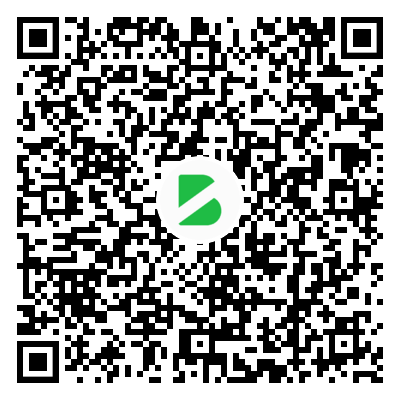
暂无评论内容